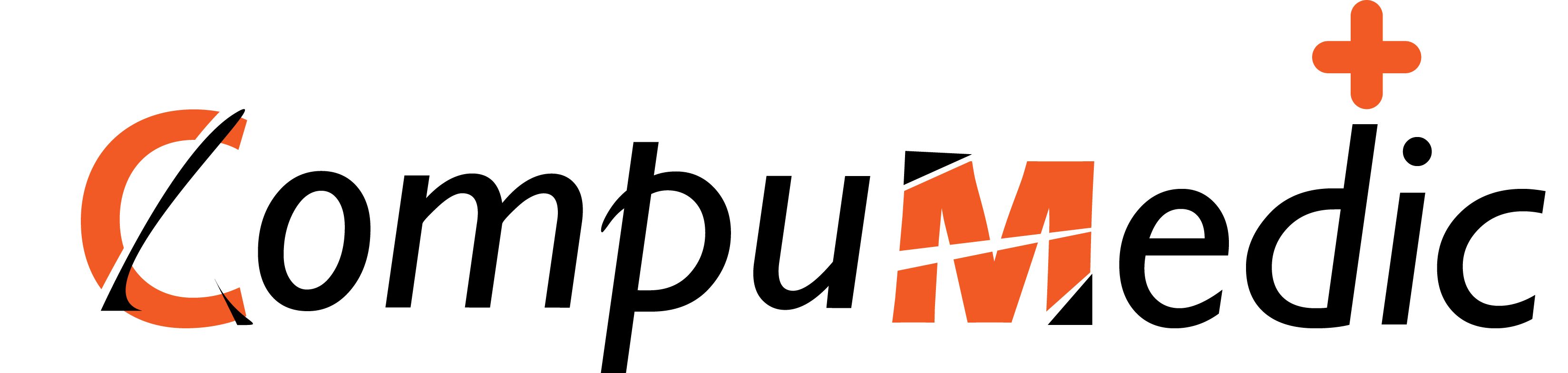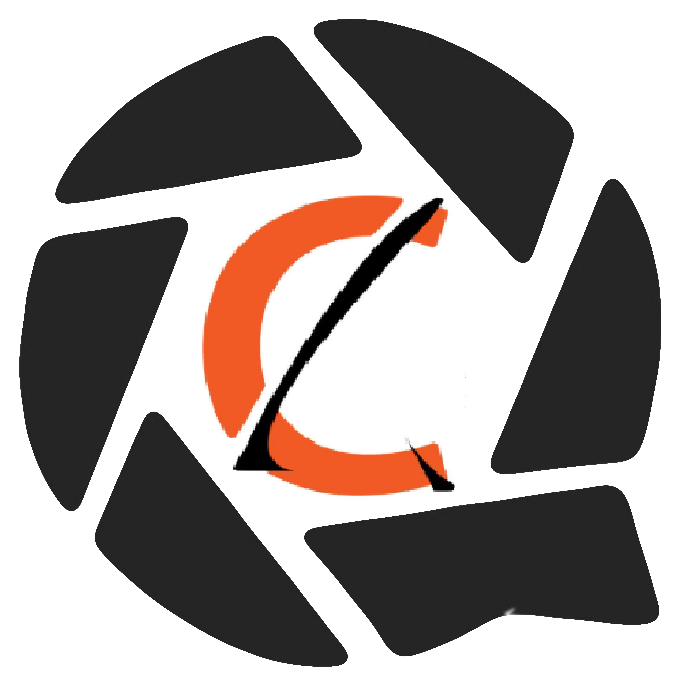| תחליף ל-IP קבוע: שירות NOIP |
מבוא ברשת קיימים מספר כלים המשמשים תחליף ל-IP קבוע. אחד מנותני השירות האלו הוא אתר בשם NOIP. במדריך נלמד כיצד להרשם לאתר, להתקין את תוכנת ה-CLIENT ולהשתמש בשירות האתר. המדריך מחולק לשלבים ומלווה בתמונות. פרק א – רישום לאתר נכנס לאתר דרך הכתובת http://www.no-ip.com/, נלחץ על “sign up now” לפתיחת חשבון חדש.
כעת נמלא טופס הרשמה. שימו לב כי את כל השדות המודגשים חובה למלא.
השלב הבא הוא עמוד סיום ההרשמה. העמוד מודיע כי סיום ההרשמה התבצע בהצלחה והמערכת משגרת דואר אלקטרוני לחשבון הדואר שציינתם (אליו נגיע מאוחר יותר).
בשלב זה נעזוב את האתר של NOIP ונעבור לתיבת הדואר הנכנס שלנו. שם מחכה לנו הודעה שנשלחה מהאתר לצורך השלמת הרישום. יש ללחוץ על הקישור המתואר בתמונה לצורך אישור וסיום הרישום:
הלחיצה על הקישור מפנה אותנו בחזרה לאתר של NOIP, שם נקבל הודעה כי הרישום התבצע בהצלחה ונוכל להכנס לחשבון החדש שלנו. מלאו את הפרטים (כתובת EMAIL + ססמא) ובצעו כניסה למערכת.
בעמוד הראשי נמצא תפריט בצידו השמאלי של המסך. יש ללחוץ על “ADD” ליצירת חשבון DNS.
הפרטים שתמלאו כעת הם בעצם התחליף לכתובת ה-IP שלכם. בתמונה מתוארת הכתובת “demo.sytes.net”, זאת אמרת שעם סיום הרישום וההתקנה הסופית הכתובת של המחשב היא מעתה demo.sytes.net. יש למלא את כל הפרטים כמתואר בתמונה. ביחרו שם למחשב + שם סופי (במקרה זה בחרנו sytes.net, ישנה רשימה לבחירה). שימו לב כי כתובת ה-IP מוזנת בצורה אוטומטית ע”פ ה-IP של המחשב שלכם.
כשסיימתם למלא את הפרטים ליחצו “create host” בתחתית המסך:
סיימתם את תהליך הרישום ופתחתם בהצלחה חשבון DNS HOST באתר. במשך הבא תקבלו את הכתובת החדשה של המחשב שלכם. כעת כל שנותר הוא להתקין את תוכנת ה-CLIENT של האתר שמקשרת בינכם לבין שם המחשב. ליחצו על לשונת ה-DOWNLOAD על מנת להוריד ולהתקין את תוכנת ה-CLIENT.
עמוד הבא: פרק ב’ – התקנת תוכנת ה-CLIENT
פרק ב’ – התקנת תוכנת לקוח של האתר בפרק זה נלמד כיצד להתקין ולהשתמש בתוכנת הלקוח של NOIP. התוכנה היא החלק העיקרי בשירות, שכן היא מקשרת בין השם החדש שקיבלתם לבין כתובת ה-IP של המחשב. כל עוד התוכנה עובדת ומוגדרת כמו שצריך השירות יעבוד. לאחר שלחצם על לשונית ה-DOWNLOAD הגעתם למסך ההורדה. ביחרו את הפלטפורמה הרצויה, לצורך ההדגמה השתמשנו בפלטפורמת Windows.
הורידו את התוכנה אליכם למחשב והריצו אותה, עיברו כל כל שלבי ההתקנה לפי המתואר בתמונות:

   לצורך ההדגמה התקנו שרת WEB על המחשב הבייתי ונכנסו אליו דרך הכתובת החדשה שהובילה לאתר.

סוף |